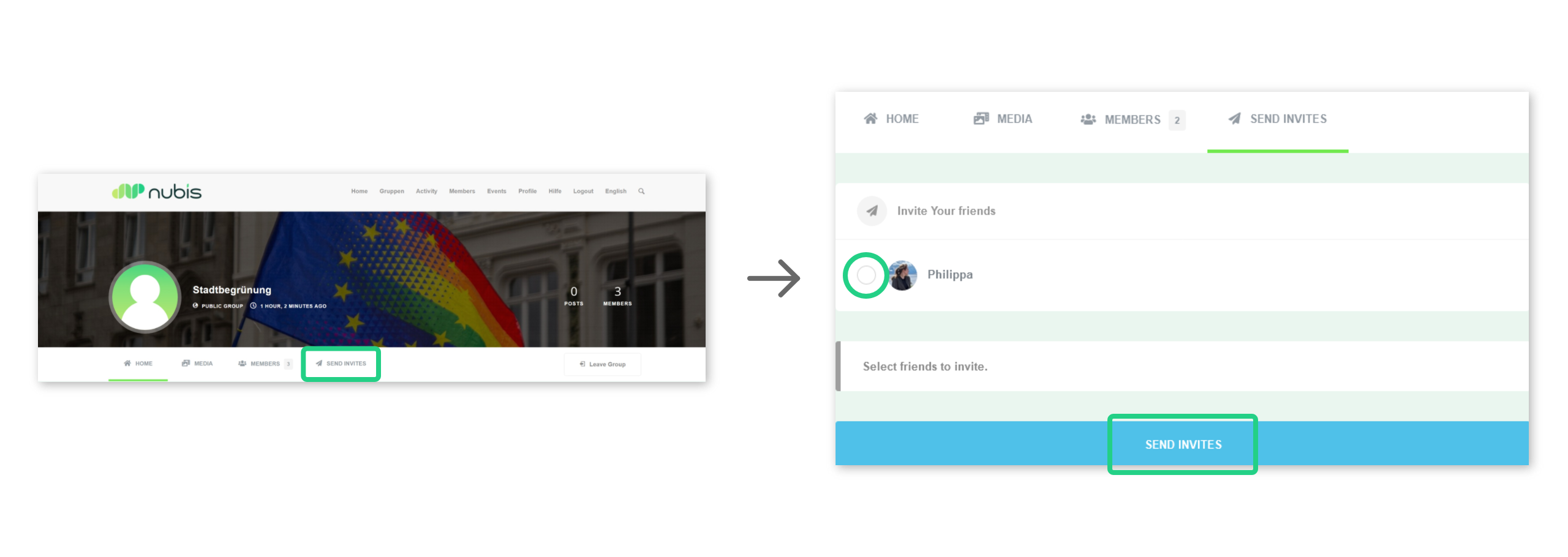Gruppe verlassen
In dieser Sektion zeigen wir dir, wie du auf Nubis eine Gruppe verlassen kannst.
Option 1
- Wähle in der Gruppen Übersicht bei der entsprechenden Gruppe den Button „Leave Group“
- Bestätige deine Entscheidung, indem du auf „Ok“ klickst.

Option 2
- Klicke in der Gruppe auf der rechten Seite den Button „Leave Group“
- Bestätige deine Entscheidung, indem du auf „Ok“ klickst.